Découvrez ce didacticiel vidéo simple pour découvrir sept techniques différentes permettant d'améliorer les plans de drone en post-production, y compris un fichier de projet gratuit.
Lorsqu'il s'agit de réaliser votre vision d'une prise de vue par drone, beaucoup peut être fait en post-production. Dans ce didacticiel, je souhaite partager avec vous sept façons d'améliorer vos prises de vue de drone en post. Je pense souvent à ces méthodes comme «plus le coup», en y ajoutant un peu plus de flair. Ces conseils aideront votre travail de drone à se démarquer de la foule - et auprès de vos clients.
Prêt à découvrir ces techniques ? Commençons !
TÉLÉCHARGER LE FICHIER DU PROJET
Ce fichier de projet est libre d'utilisation dans tout projet personnel ou commercial. En téléchargeant, vous vous engagez à ne pas redistribuer cet actif.
Zooms dans le message
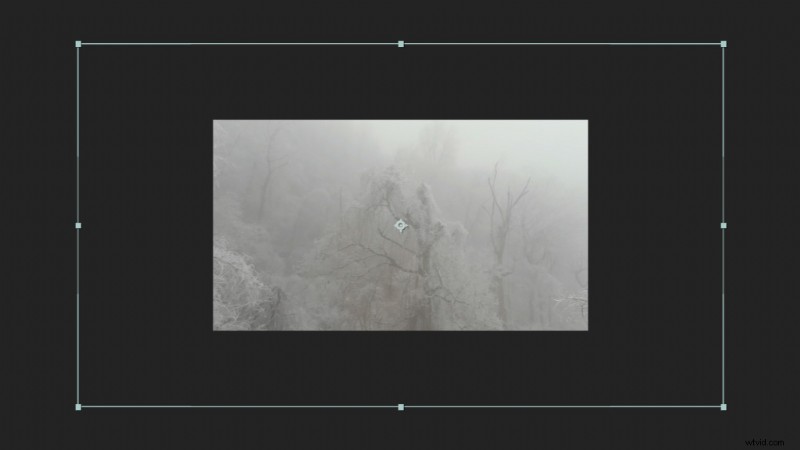
Si vos images de drone sont en 4K, vous pouvez les mettre à l'échelle avec une chronologie 1080p sans perdre en qualité. Créez une image clé de l'échelle sur votre métrage et lissez les images clés. Mettez en surbrillance les images clés et appuyez sur F9 pour en faire des images clés faciles. Cela aide également à activer le flou de mouvement pour votre calque de métrage. Pour un effet supplémentaire, appliquez la compensation optique à un calque de réglage au-dessus de votre métrage. Vérifiez la distorsion de l'objectif inversé et créez une image clé du champ de vision à modifier, ainsi que des images clés de l'échelle. Cela peut ajouter plus de profondeur à votre zoom.
Éléments du canal alpha
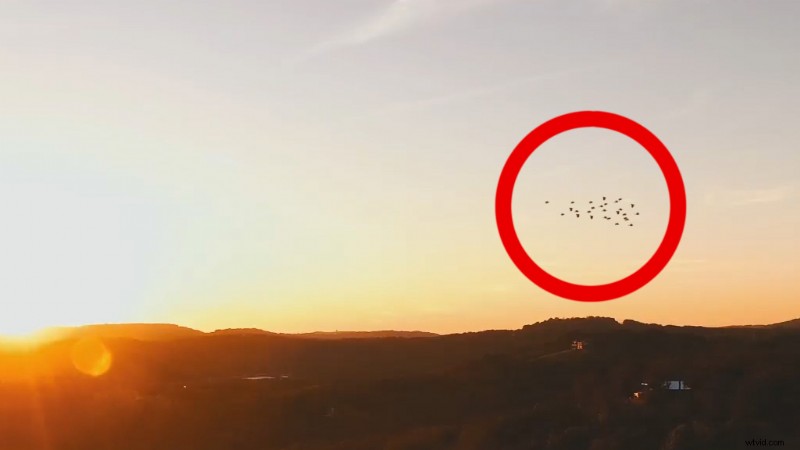
La prochaine façon d'améliorer vos prises de vue de drone consiste à ajouter des éléments de métrage de canal alpha. Ce sont des éléments de métrage avec un canal alpha transparent qui peuvent être glissés-déposés sur vos images de drone. Les plus populaires d'entre eux ont tendance à être les oiseaux qui volent. Shutterstock propose un large assortiment de ces types de clips.
Brouillard suivi 3D

Ajouter du brouillard à votre tir de drone est beaucoup plus facile que vous ne le pensez. Tout d'abord, la caméra suit vos séquences dans After Effects. Ensuite, déposez simplement des images de fumée ou de brouillard. Créez une forme de masque aléatoire sur le métrage de brouillard et adoucissez-le. Réglez-le sur un mode de fusion d'écran. Dupliquez plusieurs fois les images de brouillard et décalez ces copies dans l'espace 3D en les transformant en calques 3D. Cela permet de créer une parallaxe lors du mouvement de la caméra. (Assurez-vous de consulter ces 21 superpositions de brouillard 4K gratuites de PremiumBeat !)
Modifier l'éclairage de l'emplacement

C'est une astuce facile avec les prises de vue nocturnes par drone et cela peut ajouter beaucoup à la valeur de production d'une scène. Tout d'abord, créez un calque de réglage et créez un large masque autour de certaines lumières de votre scène nocturne. Créez une image clé du mouvement du masque afin qu'il suive les lumières. Ensuite, ajoutez simplement l'effet Teinte et Saturation et décalez les couleurs Teinte. Comme les zones sombres sont désaturées, elles resteront sombres, mais les lumières changeront.
Flou de mouvement

L'ajout d'un flou de mouvement est idéal si vos images de drone ont été tournées à une vitesse d'obturation élevée ou si vous décidez d'accélérer vos images en post. Il existe quelques effets natifs dans After Effects que vous pouvez utiliser pour y parvenir. Le premier est Pixel Motion Blur, qui crée un flou de mouvement basé sur le mouvement des pixels dans le métrage.
Le second est CC Force Motion Blur, qui mélange des images intermédiaires du métrage sur lui-même pour créer un flou. Vous pouvez régler le nombre ou les échantillons de flou de mouvement et l'angle d'obturation sur les deux effets. Reel Smart Motion Blur est un plugin tiers populaire pour le flou de mouvement que vous voudrez peut-être également découvrir.
Rampes de vitesse

Vous verrez souvent ces types de prises de vue utilisées dans les vidéos de voyage ou pour l'établissement de prises de vue sur les émissions de télévision. Pour obtenir cet effet, vous devrez activer le remappage temporel sur votre métrage. Cela ajoutera une image clé au début et à la fin de votre métrage. Ensuite, ajoutez une image clé à l'endroit où vous souhaitez que la partie de la rampe de vitesse commence et une autre à l'endroit où elle doit s'arrêter. Ensuite, déplacez les troisième et quatrième images clés vers l'avant sur votre métrage. Cela accélérera efficacement la partie médiane de votre métrage. Vous pouvez ajouter un flou de mouvement à la partie accélérée pour un effet supplémentaire.
Focus sur les rayonnages
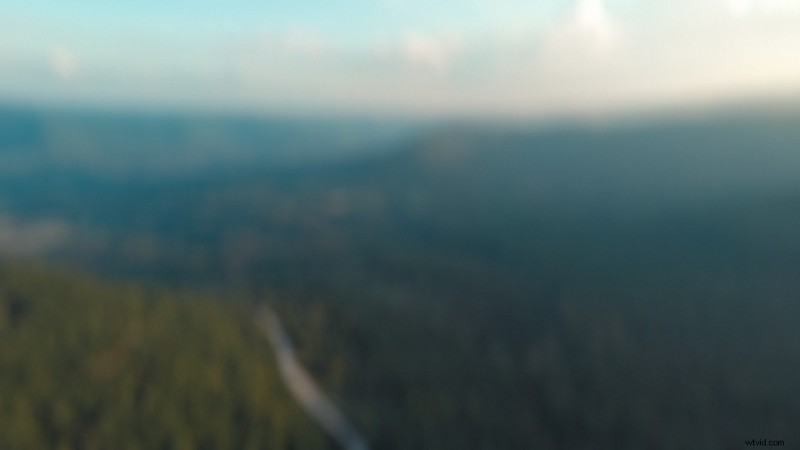
Ceci est également idéal pour établir des prises de vue et peut aider à rythmer une prise de vue. Pour cela, vous devrez appliquer l'effet Camera Lens Blur sur votre métrage (cet effet prend beaucoup plus de temps à rendre). Image clé du rayon de flou de 40 à 0, en quelques secondes. Vous pouvez accentuer encore plus ce look en l'associant à l'effet de compensation optique. Image clé du champ de vision pour changer un peu avec les images clés de flou. Je recommande également d'ajouter un peu de bruit, réglé à environ 4 %, pour émuler un peu de grain de film au-dessus du bokeh. Pour une alternative à l'effet Camera Lens Blur, consultez le plugin tiers Crossphere Bokeh.
Intéressé par les morceaux que nous avons utilisés pour faire cette vidéo ?
- "Never Gonna Let You Go" par Luciano Music Co.
- "Rétrospective" par Mattijs Muller
- "Sugar Pie" de Penelope Dow
Vous cherchez plus de tutoriels vidéo ? Découvrez-les.
- Comment utiliser des effets sonores gratuits dans vos projets vidéo
- Les bases de l'animation au rotoscope dans After Effects
- Créez votre propre pixel art 8 bits dans Adobe After Effects
- Comment créer des portraits spectaculaires avec la photographie d'ombre
- Comment modifier vos propres lentilles à moindre coût (Anamorfake)
